1、如下图示,打开Proe软件,新建一缺省的实体零件

2、如下图所示,执行【拉伸——放置——定义——front面——草绘】,直接进入草绘环境,激活矩形命令,画一个正方形,双击修改尺寸:边长40,边距离轴20,激活圆命令,以原点为圆心画一个圆,双击修改直径为:ø20,点击右边工具箱中的√,完成并退出草绘。

3、回到拉伸预览界面,双击修改拉伸高度为30,回车,完成并结束本次拉伸操作。
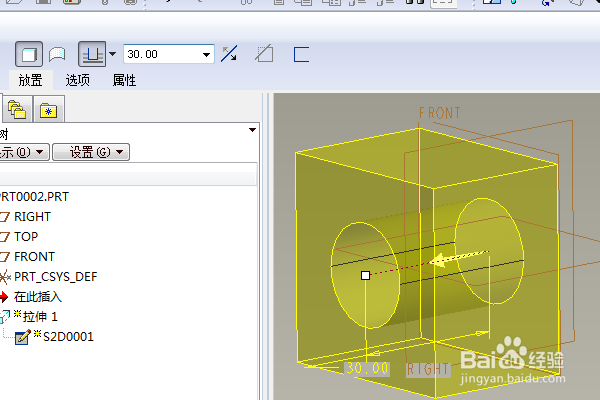
4、如下图所示,执行【旋转——位置——定义——top面——草绘】,直接进入草绘环境,激活中心线命令,过原点画一个与横轴重合的中心线,激活投影命令,将实体的上边线投影出来,delete,删除,留下参考线,激活直线命令,以参考线的端点为起点,画一个直角三角形,双击修改尺寸:角度150,距离20,点击右边工具箱中的√,完成并退出草绘。

5、回到旋转预览的界面,点击“去除材料”,回车,完成并结束本次旋转操作。

6、点击工具栏中的倒角命令,设置倒角尺寸为2,点击内孔的两端圆形边线,回车,完成并结束本次倒角操作。

7、执行【插入——螺旋扫描——切口】,然后开始创建螺纹,具体的操作步骤就不多说了,想知道具体步骤的可以看我以前写过的相关经验,

8、隐藏所有的基准,螺纹创建成功,方螺母也就创建完成。

9、给方螺母指定一种颜色效果,至此,这个创建方螺母的训练就完成并结束了。
